Qué hacer si no hay sonido de la barra de sonido de Samsung

Cuando no hay sonido de la barra de sonido, debe asegurarse de que los dispositivos conectados estén encendidos, que la barra de sonido esté configurada en la fuente correcta y que el cable esté conectado correctamente. Dependiendo del tipo de configuración, los pasos pueden ser diferentes.
Asegúrate de que los dispositivos funcionen correctamente y estén conectados correctamente al televisor o a la barra de sonido. Para obtener más información sobre las conexiones en la barra de sonido, consulte cómo configurar su barra de sonido Samsung.
Nota: La actualización del firmware de la barra de sonido de Samsung le brinda todos los beneficios de las últimas mejoras. Dependiendo del modelo, es posible que la función eARC no sea compatible. El nombre del menú y la ruta del menú pueden variar según los modelos.
No hay sonido cuando el televisor está conectado a la barra de sonido (HDMI)
Nota: Para obtener información sobre otros tipos de conexiones, consulta cómo conectar la barra de sonido.
- En primer lugar, asegúrese de que el cable HDMI esté conectado correctamente al puerto HDMI (ARC/EARC) del televisor y al puerto HDMI TO TV (eARC/ARC) en la parte inferior de la barra de sonido.
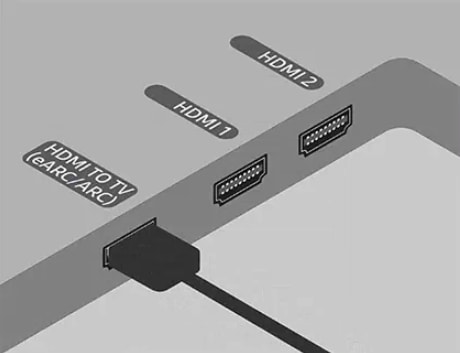
2. Enciende el televisor y la barra de sonido.
3. Asegúrese de que HDMI-CEC esté habilitado en su televisor.
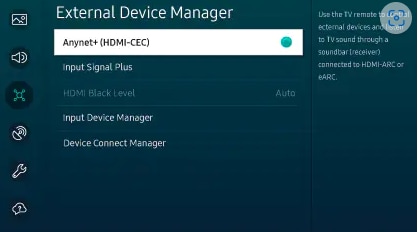
Nota: Si tiene un televisor Samsung, vaya a Configuración, seleccione Todas las configuraciones y luego seleccione Conexión. Seleccione Administrador de dispositivos externos y, a continuación, seleccione Anynet+ (HDMI-CEC). Consulte el manual del usuario de su televisor si estas instrucciones no coinciden o si no tiene un televisor Samsung
4. Compruebe si la salida de sonido del televisor está configurada en la barra de sonido conectada. Consulte el manual del usuario del televisor
Nota: Para televisores Samsung, navegue y seleccione Configuración, luego seleccione Todas las configuraciones y luego seleccione Sonido. Seleccione Salida de sonido y, a continuación, seleccione la barra de sonido conectada.
5. Configure la fuente de la barra de sonido en D.IN y confirme que muestra "D.IN" y luego "TV ARC" en la secuencia.
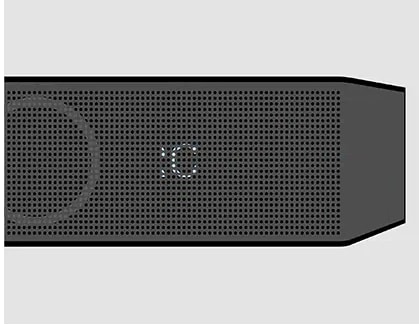
Nota: Para cambiar la fuente de la barra de sonido, pulse el botón Multifunción/Fuente en la parte superior de la barra de sonido, o el botón Fuente en el mando a distancia para seleccionar el ajuste "D.IN".
6. Si "D.IN" y "TV ARC" no aparecen en la secuencia, intente separar el cable. Si eso no funciona, intente conectarse a otro televisor con el puerto eARC. Si funciona normalmente en otro televisor, entonces el televisor original tiene un problema y es posible que deba repararlo.
7. Si la barra de sonido tampoco emite audio desde otro televisor, póngase en contacto con el Soporte de Samsung para obtener más ayuda.
Nota:
- Si hay un dispositivo externo conectado al televisor, compruebe la alimentación y el volumen del dispositivo externo. Luego, verifique si el altavoz del televisor sale normalmente. Para encontrar esto, vaya a Salida de sonido y, a continuación, seleccione Altavoz de TV.
- Para utilizar eARC, deberá activar la función eARC en su televisor. Desplácese hasta Configuración y selección, seleccione Toda la configuración y, a continuación, seleccione Sonido. Seleccione Configuración experta, seleccione Modo HDMI-eARC y, a continuación, seleccione Automático.
- Es posible que ARC/eARC no funcione debido a problemas externos del dispositivo. Para solucionar este problema, desconecte el dispositivo externo del televisor, luego apague el televisor y la barra de sonido, y luego vuelva a encender ambos dispositivos. Luego, verifique si el sonido sale normalmente.
- Si el cable HDMI está defectuoso, reemplace el cable y luego verifique si el sonido sale normalmente.
No hay sonido cuando el televisor está conectado a la barra de sonido (bluetooth)
Nota:
- Ciertos dispositivos, como microondas y routers inalámbricos, pueden causar interferencias de radio si están ubicados demasiado cerca de la barra de sonido. Asegúrese de que no haya obstrucciones entre el televisor y la barra de sonido.
- Si parte de su cuerpo está en contacto con el transceptor Bluetooth o la barra de sonido está instalada en una superficie metálica, el sonido puede caer.
- Si se le solicita un código PIN al conectarse a Bluetooth, puede utilizar el PIN predeterminado: 0000.
- Solo se puede conectar un televisor Samsung a la vez.
1. Si no hay sonido de la barra de sonido cuando ya se ha conectado a su televisor mediante Bluetooth, puede verificar si se ha seleccionado la fuente correcta en su televisor. Desplácese hasta Configuración y selección, seleccione Toda la configuración y, a continuación, seleccione Sonido. Seleccione Salida de sonido, luego seleccione Lista de altavoces Bluetooth y, a continuación, seleccione la barra de sonido en la lista de dispositivos Bluetooth del televisor.
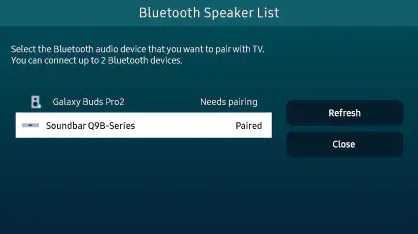
Nota: Es posible que veas el mensaje "Necesita emparejamiento" o "Emparejado" que te pedirá que te conectes a la barra de sonido. Seleccione el mensaje para establecer la conexión.
2. Si esto no funciona, puede intentar desemparejar y luego volver a emparejar la barra de sonido del televisor. Para desemparejar la barra de sonido, presione el botón Fuente en el control remoto de la barra de sonido y, a continuación, seleccione un modo que no sea BT.
Nota: Si no tiene un control remoto de la barra de sonido, puede presionar el botón Multifunción o Fuente en la barra de sonido y luego seleccionar un modo que no sea BT.
3. A continuación, vuelva a emparejar la barra de sonido presionando el botón PAIR en el control remoto de la barra de sonido. La pantalla mostrará "BT PAIRING" cuando su fuente esté configurada en Bluetooth.

Nota: Si no tiene un control remoto de la barra de sonido, puede presionar el botón Multifunción o Fuente en la barra de sonido y luego seleccionar BT PAIRING.
4. Una vez que la barra de sonido esté en modo de emparejamiento, deberá emparejar la barra de sonido con su televisor. Para un televisor Samsung, navegue y seleccione Configuración, luego seleccione Todas las configuraciones y luego seleccione Sonido. Seleccione Salida de sonido y, a continuación, seleccione Lista de altavoces Bluetooth o Dispositivo de audio Bluetooth, según el modelo de televisor.
Nota: Para obtener instrucciones sobre cómo emparejar con diferentes marcas de televisores, consulte el manual del usuario de su televisor.
5. Si no puede conectar la barra de sonido mediante Bluetooth o si la conexión Bluetooth o el sonido siguen interrumpiéndose, póngase en contacto con el Soporte técnico de Samsung para obtener más ayuda.
No hay sonido cuando el televisor está conectado a la barra de sonido (Wi-Fi)
Nota: El televisor y la barra de sonido deben estar conectados a la misma red Wi-Fi.
1. Si no hay sonido de la barra de sonido cuando está conectada a una red Wi-Fi, primero debes asegurarte de que el router inalámbrico esté encendido y tenga una señal fuerte.
2. A continuación, intente apagar el enrutador y volver a encenderlo. Luego, verifique si su barra de sonido se conectará a su red Wi-Fi. Si no es así, continúe con el siguiente paso.
3. Intente acercar el enrutador a la barra de sonido y al mismo tiempo elimine los obstáculos entre el enrutador y la barra de sonido, si es necesario.

4. Si necesitas volver a conectar tu barra de sonido a tu red Wi-Fi, tendrás que usar la aplicación SmartThings en tu teléfono o tablet. Desplácese hasta la aplicación SmartThings y ábrala.
5. Es posible que veas una notificación emergente que te pedirá que agregues tu barra de sonido a la aplicación. Siga las instrucciones en pantalla en la ventana emergente.
6. Si esta ventana emergente no aparece, pulsa la pestaña Dispositivos, pulsa el icono Agregar (el signo más) y, a continuación, pulsa Añadir dispositivo.
7. Toca Escanear en "Buscar dispositivos cercanos" para encontrar tu barra de sonido.
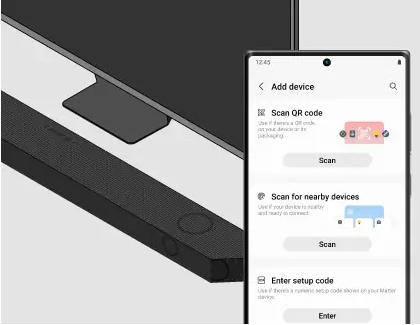
Nota: También puede usar las opciones en Escanear código QR o Ingresar código de configuración.
8. Sigue las instrucciones en pantalla para agregar tu barra de sonido a la aplicación. A continuación, podrá conectar su barra de sonido a la misma red Wi-Fi que su televisor.
9. En el televisor, desplácese hasta Configuración y selección, seleccione Todas las configuraciones y, a continuación, seleccione Sonido. Seleccione Salida de sonido y, a continuación, seleccione la barra de sonido.
10. Si no puede conectar la barra de sonido a la red Wi-Fi o si sigue sin oír el sonido de la barra de sonido, póngase en contacto con el Soporte técnico de Samsung para obtener más ayuda.
No hay sonido cuando los dispositivos externos estám conectados directamente a la barra de sonido
Nota:
- La barra de sonido HDMI IN solo admite hasta 4K (4:4:4 de 8 bits).
- Si hay una configuración de audio secundaria en las opciones de salida de audio, debe establecerse en Desactivada.
- Compruebe si el contenido que se va a utilizar es compatible con Dolby Atmos®/DTS:X.
1. Asegúrese de que el cable HDMI esté conectado correctamente al puerto HDMI OUT del dispositivo externo y al puerto HDMI en la parte inferior de la barra de sonido.
2. Compruebe también que el cable HDMI esté conectado correctamente al puerto HDMI (eARC/ARC) del televisor y al puerto HDMI TO TV (eARC/ARC) en la parte inferior de la barra de sonido.
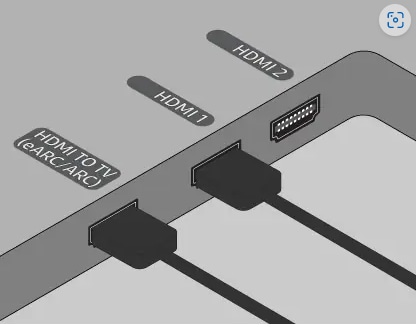
3. Encienda la barra de sonido, el televisor y el dispositivo externo, y compruebe el volumen del dispositivo externo.
4. Asegúrese de que HDMI CEC esté habilitado en su televisor.
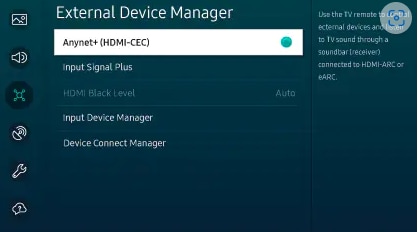
Nota: Si tiene un televisor Samsung, vaya a Configuración, seleccione Todas las configuraciones y luego seleccione Conexión. Seleccione Administrador de dispositivos externos y, a continuación, seleccione Anynet+ (HDMI-CEC). Consulte el manual del usuario de su televisor si estas instrucciones no coinciden o si no tiene un televisor Samsung.
5. Configure la fuente de la barra de sonido en HDMI y confirme que muestra "HDMI".

Nota: Para cambiar la fuente de la barra de sonido, pulse el botón Multifunción o Fuente en la parte superior de la barra de sonido o el botón Fuente en el mando a distancia para seleccionar la configuración "HDMI".
6. Compruebe si la salida de sonido del televisor está configurada en la barra de sonido conectada. Consulte el manual del usuario del televisor.
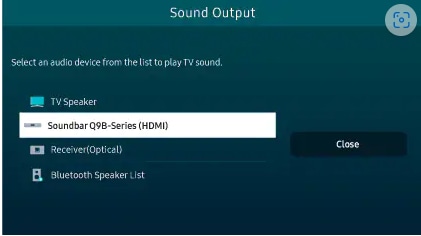
Nota: Para televisores Samsung, navegue y seleccione Configuración, luego seleccione Todas las configuraciones y luego seleccione Sonido. Seleccione Salida de sonido y, a continuación, seleccione la barra de sonido conectada.
7. Apague primero el televisor, la barra de sonido y todos los dispositivos conectados y, a continuación, conecte un dispositivo diferente al mismo puerto de la barra de sonido. Revise los pasos anteriores. Luego, escuche el sonido de ese dispositivo. Si escuchas el sonido del dispositivo de prueba pero no el original, entonces tu dispositivo original está causando el problema. Póngase en contacto con el fabricante para obtener más información sobre la solución de problemas.
8. Si la barra de sonido tampoco emite audio desde el dispositivo de prueba, póngase en contacto con el Soporte de Samsung para obtener más ayuda.
Gracias por tus comentarios
Por favor responda todas las preguntas.





